



PROMETHEUS DUAL(プロメテウス デュアル)は、13.3インチから16インチのノートPCに対応したドッキング型デュアルモニターです。 USB Type-Cケーブル1本で、マルチモニター環境を実現することができます。 現在使用しているノートPCに広い作業スペースを提供し、複数のアプリケーションやウィンドウを同時に表示することができます。 クリエイティブワーカーやゲーマーの方など、あらゆるユーザーにとって最適なガジェットです。
シングルモニターからマルチモニターに変更することで、最大42%生産性向上を実現できるという統計データがあります。 (コンサルティング会社 Jon Peddie Research社 調査結果) 例えば60分作業する場合、マルチモニターに変更することで 85.2分(60分の142%)の作業ができる計算になります。

クラウドファンディング
プロジェクト

モニターを増やして仕事の
可能性を広げる。
作業効率倍増!ビジネスを加速!
ワーク環境を快適に。
デュアルモニターを使用すると、生産性が向上し時間を節約できます。 モニターの作業スペースが広がることで、アプリケーションやウィンドウを複数表示することができ、コンテンツの比較やデータのコピー&ペーストなどを簡単に行うことができます。 クリエイティブプロジェクトの制作や、マルチタスク作業を強力にサポートし、快適な作業環境を提供します。

Feature01
画面サイズは携帯性と見やすさを兼ね備えた11.6インチを採用。 折りたためるので外出先はもちろん、室内での持ち運びも楽々です。 コワーキングスペースやカフェなど、どんな場所でもマルチモニター環境で作業することができます。

Feature02
端末側のTypeCポートがDisplayPort
Alternate
Mode(ディスプレイポートオルタネートモード)に対応していれば、ケーブル一本でデュアルモニターへのデータ通信と電源供給が可能です。
※PCにType-C端子がない場合は、Type-A端子での接続が可能ですが、別途「PROMETHEUS
DUAL」本体に電源の供給が必要になります。

Feature03
背面のスタンドで、モニターをしっかりと支えます。スタンドは無段階に調整が可能で、ノートPCへの負荷を軽減します。

Feature04
左右のモニターは最大180度まで角度を調節できます。 利用場所に合わせて角度を調節することができるので、狭い場所でもマルチモニターで作業することが可能です。

Feature05
映像出力・給電は「PC接続用端子」でケーブル1本で接続できます。その他、電源供給が足りない場合などに使用する「電源供給用端子」と、USBメモリ等を使用できる「拡張用端子」を2つ備えています。

Feature06
「輝度調節ボタン」と「画面スリープボタン」が、左右それぞれのモニター上部についています。輝度調節ボタンでは、10%単位で輝度の調節をすることができます。
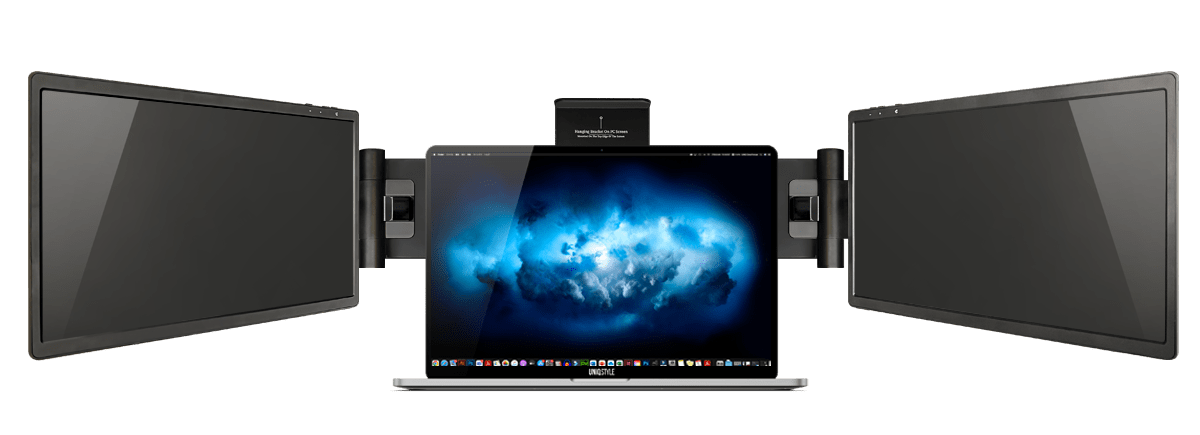
ノートPCに本体を固定し、ケーブルを接続するだけで取り付け完了。
簡単に取り付けられるので、すぐに作業することができます。
※Macの場合、初期設定でドライバーのインストールが必要となります。

Step.01
右モニター、左モニターの順に開き、デュアルモニター本体の左右にあるモニター固定用のツメを立てます。

Step.02
本体上部ホルダーをノートPCに載せ、左右のバーを引っ張りノートPCにツメを引っ掛けて固定します。 ※アジャスターの開閉幅は27.5cm〜36.5cmです。

Step.03
背面スタンドでモニターの角度を調整し、付属のUSB Type-Cケーブルで、デュアルモニターとノートPCを接続します。
ミラーリング

別画面表示

付属のマニュアルを参考に、ノートPCのディスプレイ設定で、ミラーリングか別画面表示を選択してください。
Macで使用する場合は事前に、ドライバーのダウンロードが必要となります。
以下URLよりドライバをダウンロードしてください。
https://www.synaptics.com/products/displaylink-graphics/downloads
Windowsの場合
Macの場合
A. ノートPCの電力供給が不足しているため、電源アダプタを使用して本製品に電力を供給してください。
A. 付属のUSB-Aケーブルを使用してコンピュータのUSBポートに接続することができます。その際は製品に電力を供給してください。
A. 製品のUSB-CPDポートまたは他のポートにケーブルを接続している可能性があります。データポートに接続してください。
A. 外付け電源がない場合、最大輝度は80%以内に制限しています。ノートPCポートの出力電圧制限、輝度を最も明るくすることができず、外部給電をすることで輝度を最大まで明るくすることができます。
A. 付属のアダプタはデバイスに電力を供給するためのもので、ノートPCのバッテリを充電することはできません。


| 製品仕様 | |
|---|---|
| 型番 (JANコード) |
UQ-PM11W (4573529187546) |
| 対応OS | Windows 10以降 (32-bit、64-bit) Mac OS X v10.6.8 以降 |
| 対応モニターサイズ | 13.3インチ〜16インチまで ※モニター液晶幅が27.5cm未満、または36.5cm以上のサイズは非対応 |
| 画面サイズ・パネル | 11.6インチ LCD IPSスクリーン×2 |
| 解像度 | 1920×1080(フルHD) |
| 画面寸法 | 256.32mm × 144.18mm |
| バックライト | W-LED |
| 輝度 | 200cd/m2(MIN) 220cd/m2(MAX) |
| コントラスト比 | 1000:1 |
| 視野角 | 160度(左右80° 上下80°) |
| 画素ピッチ | 0.1335(H) × 0.1335(V)mm |
| 表示色 | 16.7M |
| アスペクト比 | 16:9 |
| リフレッシュレート | 60hz |
| 色域 | 72% NTSC |
| 応答速度 | 30(Typ.)(Tr+Td)ms |
| ボタン | 輝度キー(+)、輝度キー(−)、スリープキー |
| 入力端子 | USB Type-C × 4
(ホストコンピューターインタフェース × 1) (PDインタフェース × 1) (拡張インタフェース × 2) |
| ビデオ入力 | USB2.0、USB3.0、TYPE-C、TYPE-A THUNDERBOLT |
| 電源 | 5V-20V(USB Type-Cより電源供給) |
| 消費電力 | 13W |
| 本体重量 | 約1.2kg |
| 付属品 | Type-C to Cケーブル、Type-C to Aケーブル、マニュアル |
○デュアルモニターとノートPCは、Type-Cインタフェースを通じて接続します。
○ケーブル1本で接続をする場合は、端末側のTypeCポートがDisplayPort Alternate Mode(ディスプレイポートオルタネートモード)に対応している必要があります。
○PC側のType-Cインタフェースがない、または使用できない場合は、USB 3.0インタフェースを介して本製品のType-Cインタフェースに接続してください。
○デバイスが信号を表示していない場合は、ノートPCのOSがwin10、win11であることと、システム更新をチェックしてください。
win10、win11のシステムを更新したくない場合は、マニュアルを参照してインストールドライバをダウンロードしてください。
※画像はイメージです。 実際の製品とは異なる場合があります。